الإعلانات
لقد ولت أيام إعادة تثبيت Windows كلما واجه جهاز الكمبيوتر الخاص بك مشكلة منذ فترة طويلة. كل ما تحتاجه لإصلاح Windows 8 هو قرص استرداد ، إما على CD / DVD أو محرك أقراص USB أو محرك أقراص ثابت خارجي.
سواء كنت قد قمت بالترقية من إصدار قديم من Windows أو اشتريت جهازًا جديدًا ، فإن أول ما يجب عليك فعله هو إعداد جهازك الخاص قرص الاسترداد ، عملية تقوم بشكل أساسي بتثبيت مجموعة من الأدوات على الوسائط التي اخترتها والتي يمكن استخدامها بعد ذلك لإصلاح المشكلات في Windows 8.
ستمكنك هذه الأدوات المفيدة من تشغيل الكمبيوتر وتشغيل أدوات الاسترداد ، بهدف سرعة حل المشاكل الناجمة عن التنزيلات السيئة أو أخطاء تثبيت الأجهزة أو حتى محرك الأقراص الثابتة المراوغ.
قرص الاسترداد مقابل قسم الاسترداد
قد يكون الأمر هو أن جهاز الكمبيوتر الذي يعمل بنظام Windows 8 يحتوي على صورة استرداد (مثبتة في القسم الخاص به) أو حتى أقراص الاستعادة السريعة يتم شحنها مع الجهاز الذي يمكن استخدامه للتغلب على المشكلات بسرعة وإعادة تعيين الكمبيوتر إلى الحالة التي كان عليها عند الشراء عليه.
أداة قرص الاسترداد التي يتم شحنها كجزء من Windows هي على الأقل بديل يوفر الوقت والجهد لإعادة التثبيت تطبيقاتك وألعابك المفضلة - بافتراض أن المشكلات التي تواجهها هي تلك التي يمكن إصلاحها باستخدام الأدوات عرض.
يمكنك التحقق مما إذا كان الكمبيوتر يحتوي بالفعل على قسم استرداد من خلال فتح مفاتن شريط التحديد بحث والكتابة أمر. انقر على اليمين موجه الأمر وحدد تشغيل كمسؤول.
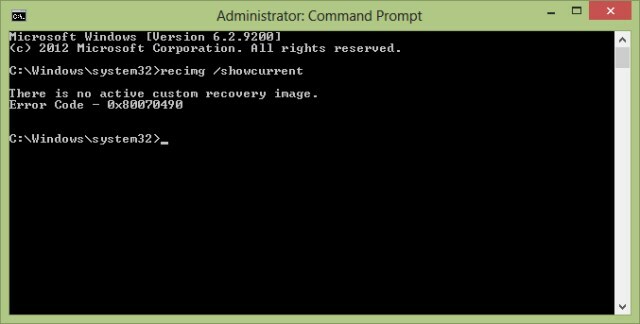
في مربع موجه الأوامر ، اكتب recimg / showcurrent و اضغط أدخل. إذا تم عرض الرسالة "لا توجد صورة استرداد مخصصة نشطة" ، فستحتاج إلى إنشاء واحدة أولاً قبل إنشاء محرك الاسترداد.
لتوفير مساحة على القرص الصلب أو تخزين SSD أفضل الأدوات لإدارة وصيانة SSD الخاص بكهل بدأ محرك الأقراص SSD الخاص بك في تشغيل Usain Bolt بسرعة ، ولكنه يعرج الآن؟ يمكنك إعادة محرك الأقراص إلى شكله باستخدام حفنة من مجموعات الأدوات وبرامج التحسين ، ولكن يجب الحذر من بعض برامج تحسين SSD ... اقرأ أكثر ، يمكنك حذف قسم الاسترداد لاحقًا ، ولكنك ستحتاج بالطبع إلى قرص الاسترداد (سواء USB أو قرص ضوئي أو قرص ثابت خارجي) إذا واجهت مشكلة في تاريخ لاحق.
ما تحتاجه لإنشاء قرص الاسترداد الخاص بك
بعد التحقق مما إذا كان الكمبيوتر يحتوي على صورة استرداد مثبتة ، ستحتاج إلى تجميع الأدوات التي تحتاجها لإنشاء قرص الاسترداد.

على الرغم من أن CD / DVD يعد خيارًا جيدًا ، إلا أنك قد تستخدم جهاز كمبيوتر جديدًا بدون محرك أقراص ضوئية. تركيب محرك أقراص خارجي (أو صنع بنفسك لا يوجد محرك أقراص DVD على الكمبيوتر اللوحي أو الكمبيوتر المحمول؟ استخدم محرك أقراص محمول قديم بدلاً من ذلك!شحن أجهزة كمبيوتر Windows بشكل متزايد بدون محركات الأقراص الضوئية. فيما يلي كيفية استخدام محرك أقراص DVD المحمول القديم كمحرك خارجي. اقرأ أكثر ) قد يكون خيارًا ، ولكن من أجل السرعة ، يجب أن تعتمد على شيء أكثر مرونة قليلاً ، مثل محرك أقراص USB محمول أو ربما بطاقة SD مع محول USB ، إذا كان لديك بطاقة ذاكرة احتياطية 7 استخدامات رائعة لبطاقة SD قديمةسواء كانت بطاقة SD القديمة الخاصة بك 64 ميجا بايت أو 64 جيجا بايت ضخمة ، فهناك العديد من المشاريع المتاحة لك لاستخدام بطاقات التخزين هذه. اقرأ أكثر .
إذا لم يكن الكمبيوتر الخاص بك يحتوي على قسم استرداد بالفعل ، فسوف يحتاج إلى إعداد واحد قبل إنشاء قرص الاسترداد.
كما هو موضح أعلاه ، افتح موجه الأوامر بامتيازات إدارية وتابع إنشاء مجلد لصورة الاسترداد باستخدام mkdir c: \ RefreshImage. صنبور أدخل عند الانتهاء ، ومطالبة Windows بإنشاء الصورة في هذا المجلد باستخدام recimg –CreateImage c: \ RefreshImage.
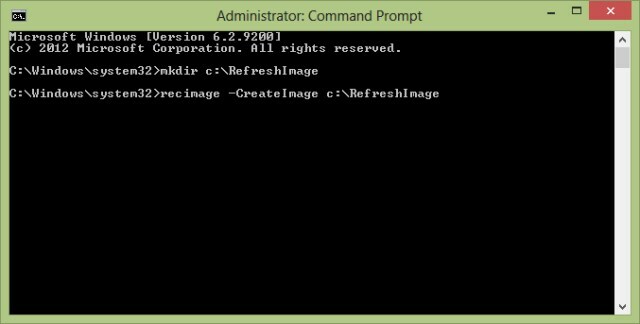
لاحظ أن محرك أقراص USB المحمول أو بطاقة SD التي تستخدمها سيتم مسحها في عملية إنشاء محرك استرداد. على هذا النحو ، يجب عليك إزالة وأرشفة أي بيانات حيوية يتم تخزينها عادة عليها.
أنشئ قرص استرداد Windows 8 USB
للبدء ، افتح Windows 8 مفاتن القائمة وحدد بحث. أدخل التعافي، تحديد الإعدادات وثم إنشاء محرك الاسترداد، الموافقة على أي مطالبات لإدخال كلمة مرور المسؤول الخاصة بك. في أداة محرك الاسترداد ، حدد المربع انسخ قسم الاسترداد من الكمبيوتر إلى محرك الاسترداد وانقر التالى.
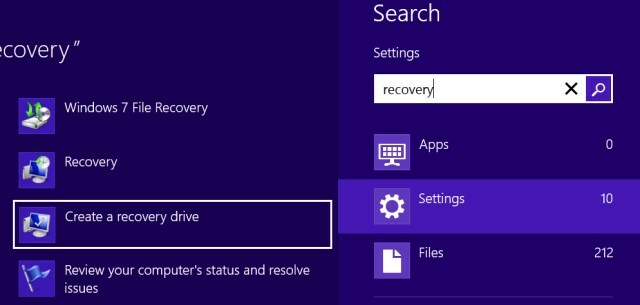
سترى بعد ذلك شاشة تعرض حجم قسم الاسترداد. ستحتاج إلى التأكد من أن محرك أقراص USB المحمول الذي تستخدمه كبير بما يكفي ، وتوصيله بجهاز الكمبيوتر الخاص بك. إذا كنت تنوي استخدام محرك أقراص ثابت خارجي ، فتأكد من إنشاء قسم مخصص بحجم كافٍ لهذا الغرض على الجهاز.
حدد جهاز USB الذي تريد استخدامه كمحرك استرداد ، انقر فوق التالي> إنشاء وانتظر ، باتباع أي مطالبات تظهر على الشاشة. عند الانتهاء ، انقر فوق إنهاء.
(إذا كنت تريد استعادة المساحة التي تستخدمها هذه العملية ، فيمكنك إزالة قسم الاسترداد عن طريق التحديد حذف قسم الاسترداد> حذف.)
استخدام الوسائط البصرية
إذا كنت تفضل استخدام قرص مضغوط أو قرص DVD (قد تكون هذه فكرة جيدة إذا كنت تعتقد أن جهاز USB قد يفشل) ، فستحتاج إلى اتباع مجموعة مختلفة قليلاً من التعليمات. قبل المتابعة ، تأكد من وجود قرص مضغوط أو قرص DVD قابل للكتابة في محرك الأقراص الضوئية.
بعد النقر إنشاء محرك الاسترداد، تأكد من عدم تحديد مربعات (على وجه التحديد نسخ قسم الاسترداد ... مربع) وانقر التالي> إنشاء قرص إصلاح النظام باستخدام قرص مضغوط أو قرص DVD بدلاً من ذلك.
مع تحديد هذا الخيار ، فإن بقية الخطوات المذكورة أعلاه هي نفسها. طالما أن محرك الاسترداد سيتناسب مع القرص المضغوط أو قرص DVD ، فلن تواجه أي مشاكل.
تمهيد من قرص الاسترداد
إذا احتجت في أي وقت إلى استخدام قرص الاسترداد ، فستحتاج إلى إدراجه في محرك أقراص USB الخاص بجهاز الكمبيوتر قبل بدء التشغيل. من هنا ، اتبع أي مطالبات تظهر على الشاشة لتمهيد الكمبيوتر باستخدام القرص ، وحدد إعدادات اللغة وحدد خيار الاسترداد.
تذكر أن هناك حلولًا أخرى لتثبيت Windows 8 فاشل. دليل كريس هوفمان يغطي تحديث Windows 8 وتجديده وإعادة تعيينه كيفية استعادة أو تحديث أو إعادة تثبيت Windows 8 الخاص بكبالإضافة إلى ميزة استعادة النظام القياسية ، يحتوي Windows 8 على ميزات "التحديث" و "إعادة تعيين" جهاز الكمبيوتر الخاص بك. فكر في هذه كطرق لإعادة تثبيت Windows بسرعة - إما الاحتفاظ بملفاتك الشخصية أو حذفها ... اقرأ أكثر ويشرح المواقف التي يجب استخدام كل منها فيها.
الخلاصة: يعمل هذا مع Windows 8 و RT!
إن إنشاء قرص استرداد لنظام التشغيل Windows 8 هو حقًا شيء يجب عليك تخصيصه جانباً لإكماله. لا تعرف متى قد تكون أداة حيوية لاستعادة جهاز الكمبيوتر الخاص بك دون إجبارك على اللجوء إلى إعادة التثبيت أو أقراص الاستعادة السريعة - كلاهما عبارة عن حلول ستحذف أي بيانات مستخدم قمت بحفظها على محرك أقراص النظام الخاص بك (إلا إذا كنت تستخدم قسمًا ثانويًا بشكل معقول في المستندات والبيانات الشخصية).
والأفضل من ذلك ، أن إنشاء قرص استرداد Windows 8 يعمل مع كل من Windows 8 القياسي وبديل RT.
لمزيد من المعلومات حول هذا الموضوع ، ألق نظرة على أقراص الاسترداد المستندة إلى Windows PE لنظامك 5 أقراص الاسترداد القابلة للتشغيل من Windows PE والتي ستوفر نظامكهل لديك قرص إنقاذ نظام Windows قريب؟ إذا لم يكن الأمر كذلك ، ففكر في إنشاء قرص بيئة التثبيت المسبق لـ Windows (PE) اليوم. اقرأ أكثر .
ائتمانات الصورة: زاوية MStick عبر فليكر
كريستيان كاولي هو نائب رئيس التحرير للأمن و Linux و DIY والبرمجة وشرح التكنولوجيا. كما ينتج بودكاست مفيد حقًا ولديه خبرة واسعة في دعم سطح المكتب والبرامج. مساهم في مجلة Linux Format ، Christian هو Raspberry Pi tinkerer ، Lego lover ومروحة ألعاب ريترو.